Anche in questo caso, ho compilato un elenco di quattro cose sotto la serie Suggerimenti e trucchi per Linux che potresti fare per rimanere più produttivo e divertirti con l'ambiente Linux.
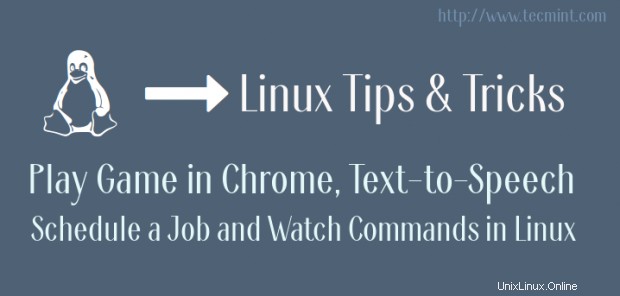
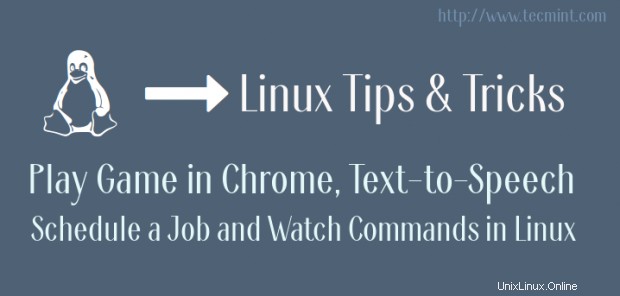
Gli argomenti che ho trattato includono il piccolo gioco integrato in Google Chrome, la sintesi vocale nel terminale Linux, la pianificazione rapida dei lavori utilizzando "at ' comanda e guarda un comando a intervalli regolari.
1. Gioca con il browser Google Chrome
Molto spesso, quando c'è un'interruzione di corrente o nessuna rete per qualche altro motivo, non metto il mio box Linux in modalità di manutenzione. Mi impegno in un piccolo gioco divertente di Google Chrome . Non sono un giocatore e quindi non ho installato giochi raccapriccianti di terze parti. La sicurezza è un'altra preoccupazione.
Quindi, quando c'è un problema relativo a Internet e la mia pagina web sembra qualcosa del genere:
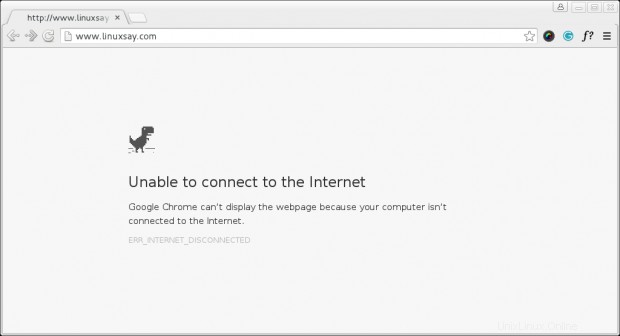
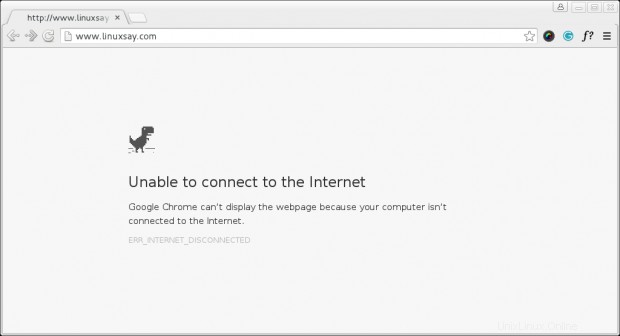
Puoi giocare a Google-chrome gioco integrato semplicemente premendo la barra spaziatrice. Non c'è limite al numero di volte che puoi giocare. La cosa migliore è che non devi preoccuparti di installarlo e usarlo.
Non sono richieste applicazioni/plugin di terze parti. Dovrebbe funzionare bene su altre piattaforme come Windows e Mac, ma la nostra nicchia è Linux e parlerò solo di Linux e bada bene, funziona bene su Linux. È un gioco molto semplice (una specie di time pass).
Usa la Barra spaziatrice /Tasto di navigazione su saltare. Uno scorcio del gioco in azione.

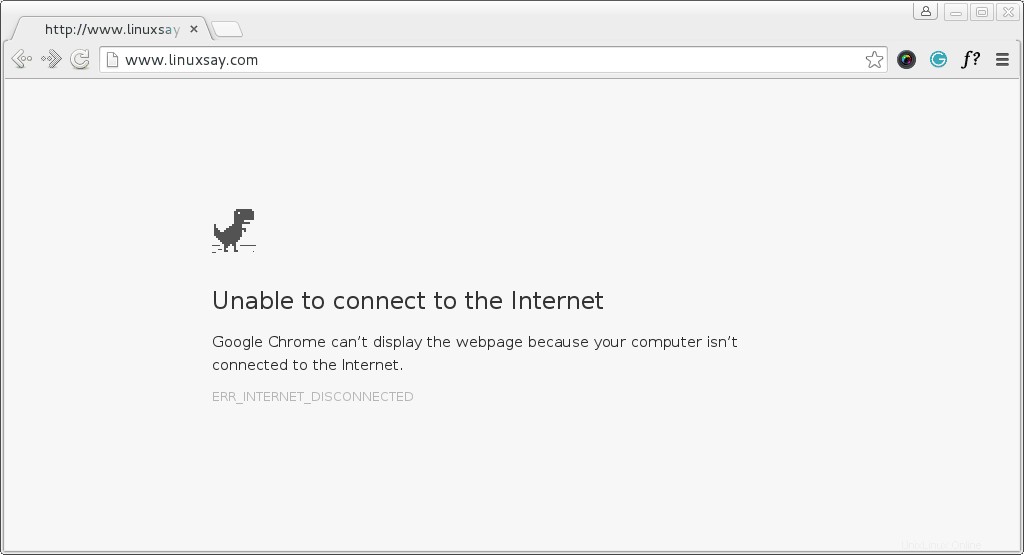
2. Sintesi vocale nel terminale Linux
Per coloro che potrebbero non essere a conoscenza di parla utility, è un convertitore di testo in voce da riga di comando di Linux. Scrivi qualsiasi cosa in una varietà di lingue e parla l'utilità lo leggerà ad alta voce per te.
Parla dovrebbe essere installato nel tuo sistema per impostazione predefinita, tuttavia non è installato per il tuo sistema, puoi farlo:
# apt-get install espeak (Debian) # yum install espeak (CentOS) # dnf install espeak (Fedora 22 onwards)
Puoi chiedere parla per accettare l'input interattivo dal dispositivo di input standard e convertirlo in voce per te. Puoi fare:
$ espeak [Hit Return Key]
Per un output dettagliato puoi fare:
$ espeak --stdout | aplay [Hit Return Key][Double - Here]
espeak è flessibile e puoi chiedere a espeak di accettare l'input da un file di testo e parlarlo ad alta voce per te. Tutto quello che devi fare è:
$ espeak --stdout /path/to/text/file/file_name.txt | aplay [Hit Enter]
Puoi chiedere parla parlare veloce/lento per te. La velocità predefinita è 160 parole al minuto. Definisci la tua preferenza utilizzando l'opzione '-s' .
Per chiedere parla per parlare 30 parole al minuto, puoi fare:
$ espeak -s 30 -f /path/to/text/file/file_name.txt | aplay
Per chiedere parla per parlare 200 parole al minuto, puoi fare:
$ espeak -s 200 -f /path/to/text/file/file_name.txt | aplay
Per usare un'altra lingua, pronuncia Hindi (la mia lingua madre), puoi farlo:
$ espeak -v hindi --stdout 'टेकमिंट विश्व की एक बेहतरीन लाइंक्स आधारित वेबसाइट है|' | aplay
Puoi scegliere qualsiasi lingua di tua preferenza e chiedere di parlare nella tua lingua preferita come suggerito sopra. Per ottenere l'elenco di tutte le lingue supportate da espeak, devi eseguire:
$ espeak --voices
3. Pianificazione rapida di un lavoro
La maggior parte di noi ha già familiarità con cron che è un demone per eseguire comandi programmati.
Cron è un comando avanzato spesso utilizzato da Linux SYSAdmins per pianificare un lavoro come Backup o praticamente qualsiasi cosa in un determinato momento/intervallo.
Sei a conoscenza di 'at' comando in Linux che ti consente di pianificare un lavoro/comando da eseguire in un momento specifico? Puoi dire a 'at' cosa fare e quando fare e tutto il resto sarà gestito dal comando 'at' .
Ad esempio, supponi di voler stampare l'output di tempo di attività comando alle 11:02 , Tutto quello che devi fare è:
$ at 11:02 uptime >> /home/$USER/uptime.txt Ctrl+D

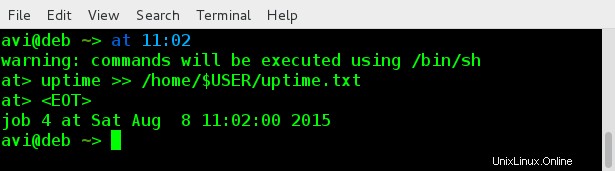
Per verificare se il comando/script/lavoro è stato impostato o meno da 'at' comando, puoi fare:
$ at -l

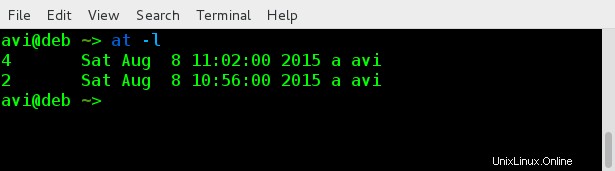
Puoi programmare più di un comando in una volta utilizzando at , semplicemente come:
$ at 12:30 Command – 1 Command – 2 … command – 50 … Ctrl + D
4. Guarda un comando a intervalli specifici
Abbiamo bisogno di eseguire alcuni comandi per un periodo di tempo specificato a intervalli regolari. Ad esempio, supponiamo che dobbiamo stampare l'ora corrente e guardare l'output ogni 3 secondi.
Per vedere l'ora corrente dobbiamo eseguire il comando seguente nel terminale.
$ date +"%H:%M:%S

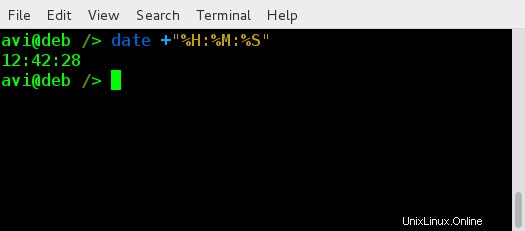
e per controllare l'output di questo comando ogni tre secondi, dobbiamo eseguire il comando seguente in Terminale.
$ watch -n 3 'date +"%H:%M:%S"'

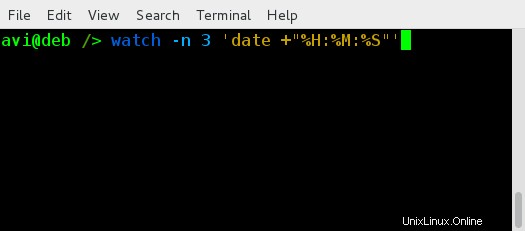
L'interruttore '-n' in guarda il comando è per Intervallo. Nell'esempio precedente abbiamo definito l'intervallo come 3 secondi . Puoi definire il tuo come richiesto. Inoltre puoi passare qualsiasi comando/script con watch comando per guardare quel comando/script all'intervallo definito.
È tutto per ora. Spero che tu sia come questa serie che mira a renderti più produttivo con Linux e anche con divertimento dentro. Tutti i suggerimenti sono ben accetti nei commenti qui sotto. Resta sintonizzato per altri post di questo tipo. Resta connesso e divertiti...